Windows 7 にサインインするときに、グループ ポリシー クライアント サーバーにログインしないというメッセージが表示されました。 アクセスが拒否されました。 どうしたらよいですか。
このサーバーは既定で自動的に実行されます。 この問題は、一部のサード パーティ製アプリケーションがユーザー プロファイルへのアクセスを変更した場合に発生する可能性があります。 アクセス許可を追加することで解決できます。
起動または再起動する前に、F8 キーを押し続け、[詳細ブートオプション] ウィンドウが表示されます。 次に、キーボードの上矢印と下向き矢印が表示された強調表示されたバナーを移動して、"セーフ モード" を選択し、Enter キーを押します。

問題のあるユーザー アカウントにログインし、後で使用するユーザー名をメモします。 (例: ekbtest)

PS: セーフ モードに切り替えできない場合は、Onekey Recovery を試してみるか、オペレーティング システムを修復するためにディスクの修復を使用できます。
セーフ モードで、"スタート-実行"を開き、コマンドregedit.exeを入力し、Enter キーを押して "レジストリ エディター"を起動します。

レジストリ エディターで、ファイルを見 HKEY_CURRENT_USER右クリック して [アクセス許可] を選択します。

ダイアログ ウィンドウがポップアップ表示された場合は、[追加]ボタンをクリックします。

[オブジェクト名] 列に上記のユーザー名を入力し、[OK] をクリックします。

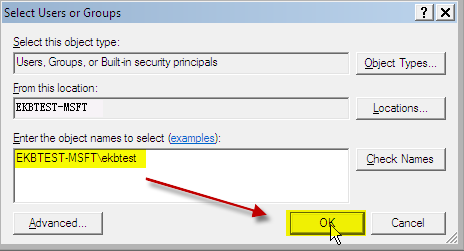
"ekbtest"が追加され、既定で選択されます。 クリックしてアクセス許可列の背後にあるチェック ボックスをオンにし、"フルコントロール"、"OK"を押して設定を保存します。

同様に、"system" という名前のユーザーを追加し、フル コントロールのアクセス許可を設定できます。

次に、レジストリ エディターを終了し、コンピューターを再起動します。 問題は現在解決済みですか?

それでも問題が解決しない場合は、フォーラムを掘り下げ、最適 なソリューション を得る方法をお勧めします。
ご意見やご提案は、すべて歓迎します。

EeeKB を体験した後、時間に問題ない場合は、ページ下部のフィードバック テーブルでこの記事にスコアを付けしてください。 改善に向け、ご協力をお願いします。 推奨事項や良いアイデアは、"追加のコメント" でも歓迎されます。 (問題をより迅速に解決するために、Microsoft コミュニティの適切な投稿で技術的なクエリがディスカッションに入る可能性があります)










